Avast только что выпустил обновление 2014 года для всех своих продуктов безопасности.
Мы рассмотрели бета-версию бесплатного антивируса Avast, когда она была выпущена для публичного тестирования, и рекомендуем вам ознакомиться с этим обзором, чтобы узнать, что нового в этой обновленной версии.
В следующем руководстве приведены советы о том, как максимально эффективно использовать бесплатное антивирусное решение.
Это включает в себя лучший способ загрузить и установить его, а также несколько советов по настройке, чтобы улучшить удобство использования программы или избавиться от функций, которые вам могут не понадобиться или которые вам не нужны.
Советы Avast Free Antivirus 2014
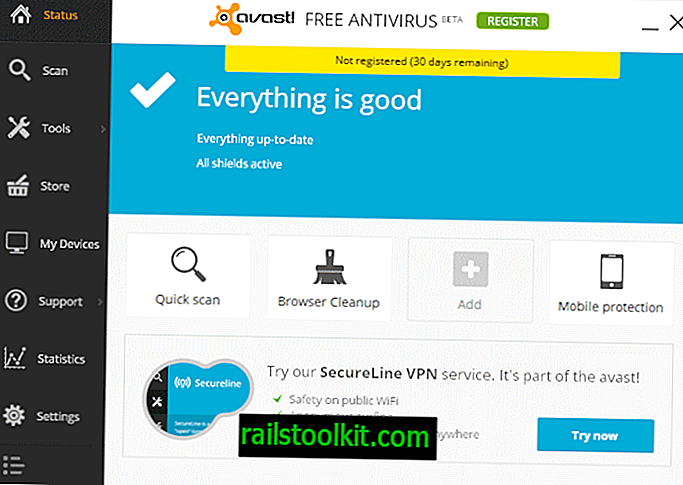
1. Скачать
Официальный сайт Avast ссылается на download.com для всех загрузок линейки продуктов. Похоже, что у компании есть специальное соглашение с порталом загрузки, поскольку он используется исключительно Avast.
Download.com не имеет лучшей репутации, в основном из-за его упакованного инсталлятора, с которым он загружает большинство загрузок в эти дни. Хотя это не относится к загрузке продуктов Avast, тем не менее, вы можете предпочесть прямую загрузку.
Вот прямые ссылки для загрузки всех приложений Avast:
- Avast Free Antivirus 2014
- Avast Pro Antivirus 2014
- Avast Internet Security 2014
- Avast Premiere Antivirus 2014
2. Установка
Важно, чтобы вы выбрали выборочную установку во время установки. Если вы этого не сделаете, вы можете получить модули, расширения для браузера, настольные гаджеты и многое другое, что вам не нужно. Что еще более важно, они также могут использовать системные ресурсы во время работы.

Вот краткое изложение того, что делают щиты и инструменты, которые поставляет Avast:
- File Shield : предлагает защиту в режиме реального времени. Сканирует файлы, когда они запускаются на компьютере.
- Веб-щит : щит для http-трафика. Сканирует URL-адреса и может блокировать URL-адреса.
- Mail Shield : сканирует почту на наличие вредоносных файлов и спама.
- Защита браузера : расширение браузера для репутации в Интернете.
- Software Updater : проверяет установленное программное обеспечение на наличие обновлений и позволяет загружать и устанавливать их. Довольно ограничен с точки зрения программ, которые он поддерживает.
- Avast Remote Assistance : управление компьютером из удаленного местоположения.
- SecureLine: сервис VPN, встроенный во все продукты Avast. Доступна за 7, 99 долл. США в месяц или 5, 99 долл. США при оплате за год. Трехдневная пробная версия предоставляется.
- RescueDisk : позволяет создать загрузочный CD, DVD или USB-накопитель, который можно использовать для автономного сканирования и очистки.
- Очистка браузера : может удалять расширения, панели инструментов и плагины. Прочитайте наш обзор здесь.
- Avast Gadget: настольный гаджет, который отображает состояние безопасности системы и перечисляет параметры для открытия различных модулей или запуска сканирования.
3. Регистрация
Даже если вы используете бесплатную версию Avast, вы должны зарегистрировать ее, чтобы продолжить использовать ее после 30-дневного пробного периода. Регистрация бесплатная, но обязательная. Вы можете зарегистрироваться прямо из приложения или создать новую учетную запись на веб-сайте avast.
4. Закаленный режим
Функция не включена по умолчанию. Avast отмечает, что этот режим еще больше усилит безопасность на компьютере, на котором он был активирован, и что он предназначен для неопытных пользователей.
Он блокирует выполнение двоичных файлов, которые обычно помещаются в «песочницу» функцией DeepScreen, или ограничивает выполнение файлов теми, которые принимаются запущенным FileRep.
Если вы выберете умеренный, он заблокирует выполнение на основе функции DeepScreen, в то время как согласующийся использует FileRep для блокировки всех приложений, кроме белого списка.
Если вы хотите включить его, нажмите «Настройки»> «Антивирус» и установите флажок «Включить защищенный режим».
5. Отключить голос в Avast
Avast уведомит вас голосом о завершении операции. Хотя вначале это может быть здорово, это может быстро действовать вам на нервы.
Если вы хотите отключить звуки в программе, перейдите в «Настройки»> «Внешний вид» и снимите флажок «Включить звуки Avast» или отключите только голос за кадром, щелкнув настройки звука и сняв только этот флажок.
6. Отключите защиту и удалите модули
Вы можете отключить выбор модулей защиты в настройках программы. Например, в Active Protection можно отключить все экраны, в то время как другие функции нельзя отключить из программы.
Вам нужно запустить деинсталлятор программного обеспечения, чтобы иметь возможность удалить модули, которые вы больше не хотите использовать, а также, если вы хотите добавить модуль, который вы не установили во время установки.
Просто выберите изменить после того, как вы запустите программу удаления, чтобы получить тот же список программных компонентов, который вы видите во время выборочной установки Avast Free Antivirus.
7. Исключения
Вы можете исключить пути в локальной компьютерной системе и URL-адреса из сканирования и защиты экрана Avast. Это может быть полезно, если Avast обнаруживает веб-адрес как вредоносный или проблемный, если вы знаете, что это не так, среди прочего.
Вы можете добавить эти исключения в Настройки> Антивирус> Исключения.
Здесь вы также можете добавить исключения в усиленный режим и добавить исключения файлов в модуль DeepScreen.
8. Исключение II
Исключения также доступны для щитов, которые работают в вашей системе. И File System Shield, и Web Shield поддерживают исключения, так что вы можете добавлять к ним файлы или веб-адреса, которые программа должна игнорировать.
Выберите Active Protection, а затем кнопку настроек рядом со щитом, который вы хотите настроить, чтобы начать работу.
9. Блокировка отчетности в Avast
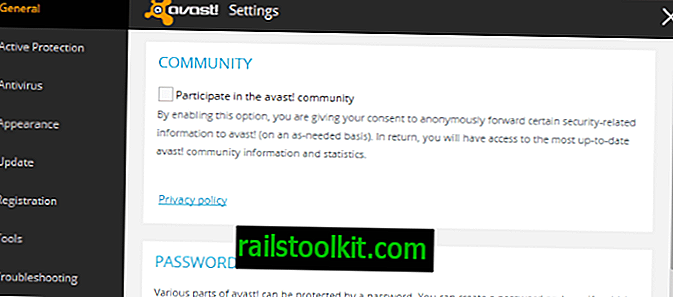
Если вы не хотите пересылать информацию, связанную с безопасностью, в Avast, вам лучше отключить эту функцию в разделе «Настройки»> «Основные».
10. Тихий / Игровой режим
Этот режим подавляет всплывающие уведомления и оповещения во время работы полноэкранных приложений в вашей системе. Это должно быть включено под Настройки> Общие.
11. Автоматическая очистка файлов журнала
Если вы хотите хранить файлы журналов в течение длительного периода времени, вам лучше отключить автоматическую очистку журналов в приложении. В противном случае Avast удалит все журналы сканирования старше 30 дней и все временные журналы сканирования старше одного дня.
Для этого выберите «Настройки»> «Обслуживание» и либо увеличьте интервал хранения файлов журнала, либо полностью отключите функцию автоматической очистки.
Теперь прочитайте : удалите программное обеспечение Avast из вашей системы














